Napomena: Ovaj je članak ispunio svoj zadatak i uskoro će se ukloniti. Da bismo spriječili pojavljivanje poruke „Stranica nije pronađena”, uklonit ćemo veze za koje znamo da postoje. Ako ste stvorili veze na tu stranicu, uklonite ih da bi sve funkcioniralo.
Stavke poput objekata, rezerviranih mjesta ili oblika (pa čak i grupiranih objekata) mogu se složeni u slojevima, tako da se jedna stavka pojavljuje ispred druge. Možete promijeniti redoslijed kojim se svaki prikazuje na slajdu.
Promjena redoslijeda objekata na slajdu
-
Odaberite objekt (ili skup grupiranih objekata) koje želite premjestiti naprijed ili natrag.
-
Na kartici Oblikovanje oblika ili na kartici Oblikovanje slike učinite nešto od sljedećeg:
-
Da biste objekt slajdova doveli ispred grupe složenih objekata slajdova, kliknite strelicu pokraj značajke Premjesti naprijed, a zatim kliknite Premjesti na front.
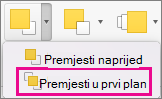
-
Da biste premjestili objekt s slajdovima prema gore za jedan položaj na prednjoj strani u redoslijedu slaganja, kliknite Premjesti naprijed.
-
Da biste objekt za slajd slali na pozadinu grupe složenih objekata slajdova, kliknite strelicu pokraj gumba Šalji unatrag, a zatim kliknite Šalji natrag.
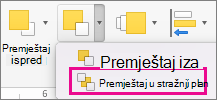
-
Da biste objekt na slajdu slali na zadnji položaj u redoslijedu slaganja, kliknite Šalji unatrag.
-
-
Odaberite objekt (ili skup grupiranih objekata) koje želite unijeti da bi se pomicali naprijed ili natrag.
-
Na kartici Oblikovanje učinite nešto od sljedećeg:
-
Da biste objekt slajdova doveli ispred grupe složenih objekata slajdova, odaberite Promjena redoslijeda > Premjesti na front.
-
Da biste objekt slajdova premjestili na jedan položaj ispred u redoslijedu slaganja, odaberite ponovno naruči > Premjesti naprijed.
-
Da biste objekt na stražnjoj strani grupe složenog slajdova slali na kraju, odaberite Promjena redoslijeda > Pošalji u pozadinu.
-
Da biste objekt na slajdu slali na zadnji položaj u redoslijedu slaganja, odaberite Promjena redoslijeda > Pošalji unatrag.
-










